当我们想要将电脑中的一些重要的文件进行备份的话,那么选择阿里云盘进行备份文件是非常好的,目前使用阿里云盘的小伙伴占比还是比较高的,有些时候我们会将自己的阿里云盘账
当我们想要将电脑中的一些重要的文件进行备份的话,那么选择阿里云盘进行备份文件是非常好的,目前使用阿里云盘的小伙伴占比还是比较高的,有些时候我们会将自己的阿里云盘账号的文件分享给自己的好友,当然也会接收到好友分享的阿里云盘文件,当我们接收到对方给我们分享的文件链接时,那么我们怎么将文件保存在电脑中呢,其实我们只需要通过进入到好友分享的链接页面中进行提取文件,你就可以文件保存到云盘中了,之后就可以保存到云盘中的文件下载到自己的本地电脑中就可以了,下面是关于如何使用阿里云盘将文件保存到电脑桌面的具体操作方法,如果你需要的话可以看看方法教程,希望小编的方法教程对大家有所帮助。
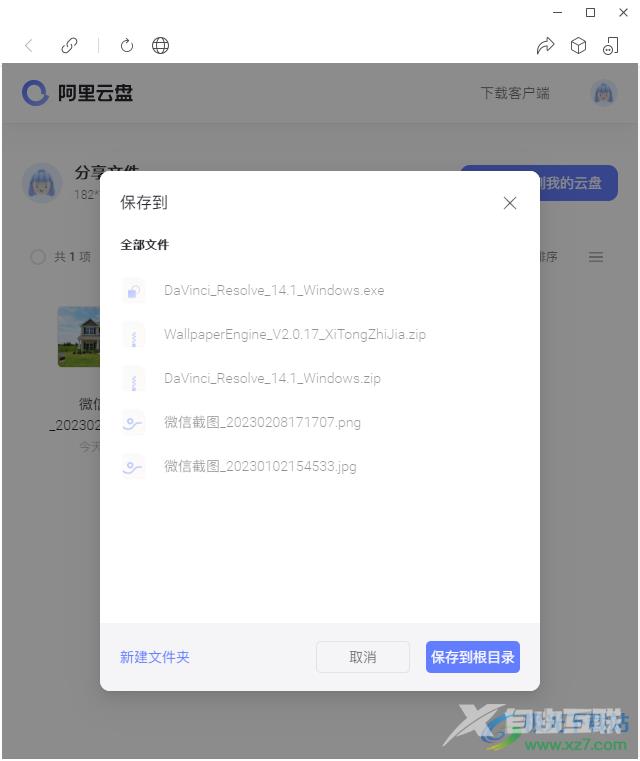
方法步骤
1.小编为了方便演示,以自己分享的阿里云盘文件链接为例来操作一下,点击分享的链接进入到页面中。
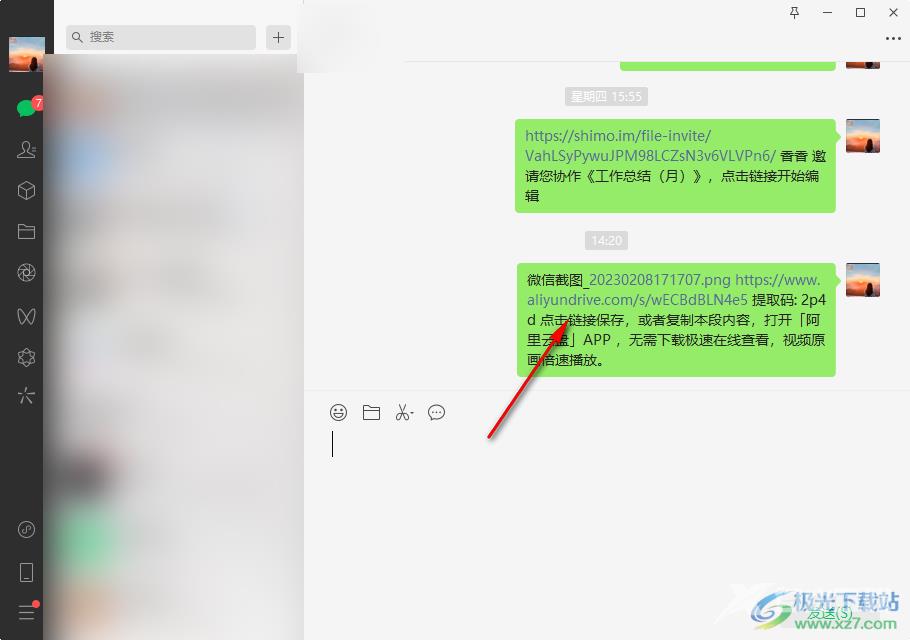
2.如果对方是私密链接,那么你需要根据对方发送的链接和提取码来打开文件。
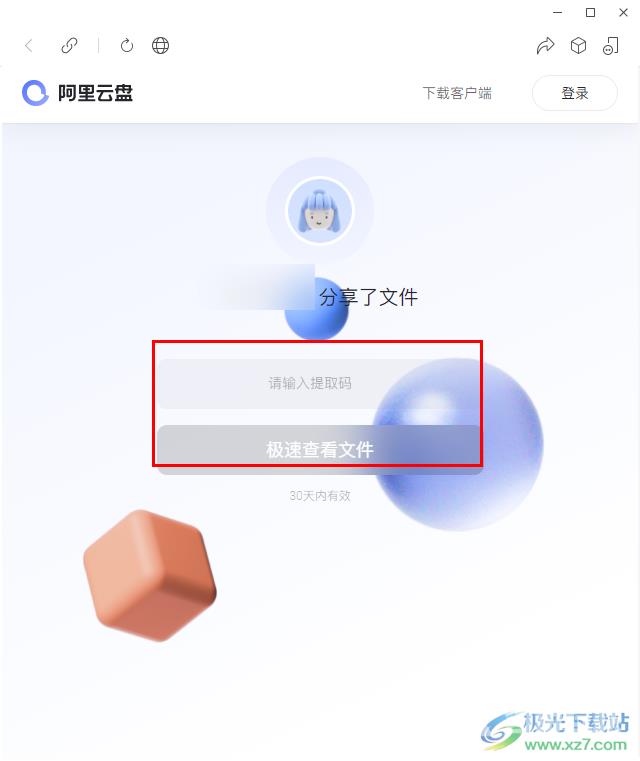
3.将文件打开之后,你可以点击右上角的【全部保存到我的云盘】按钮。
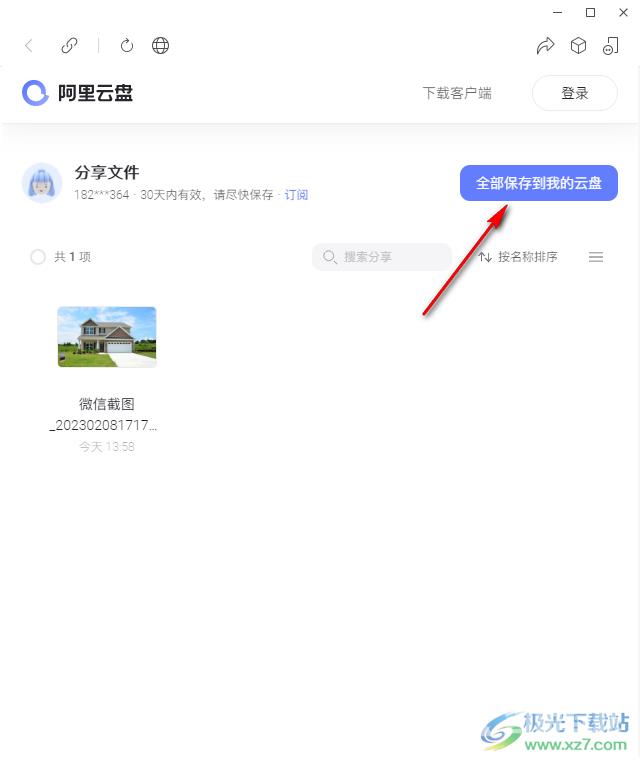
4.然后就会弹出一个需要登录阿里云盘软件的的窗口,你需要登录阿里云盘。
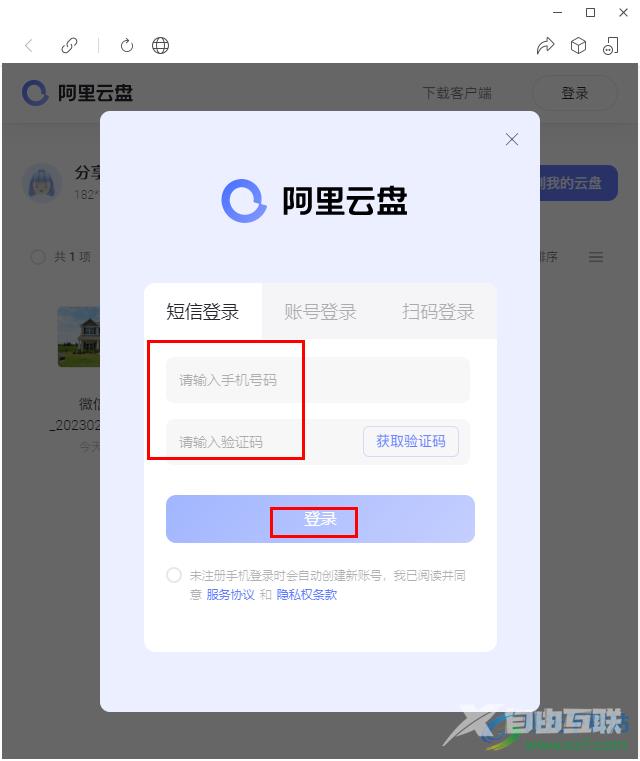
5.然后就会弹出一个保存页面,你可以将文件保存到根目录或者也可以新建文件夹,将该文件保存到新建文件夹中。
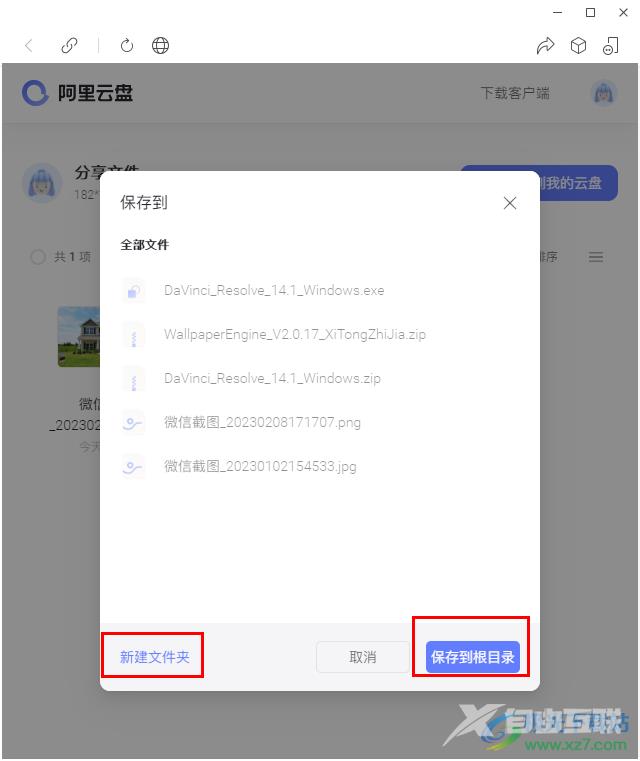
6.然后在阿里云盘软件中,找到自己保存好的文件,然后将文件右键点击一下选择【下载】按钮,在打开的窗口中设置一下保存的路径,之后点击确定就可以将文件保存到电脑上了。
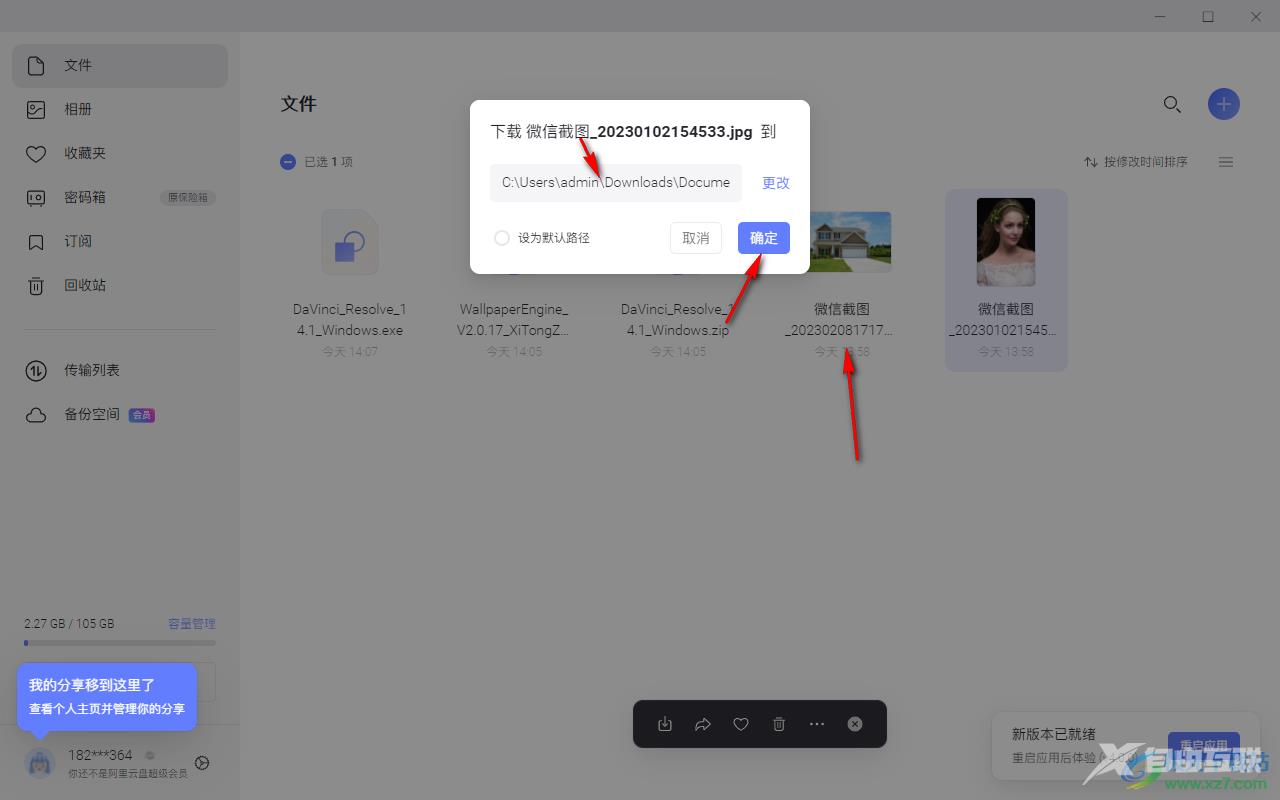
以上就是关于如何使用阿里云盘将文件保存到电脑中的具体操作方法,当我们接收到别人分享的链接之后,我们通过链接和提取码将我们需要的文件打开并且保存到云盘中,你进入到阿里云盘将该文件进行下载保存到电脑就可以了,需要的小伙伴可以操作试试。
